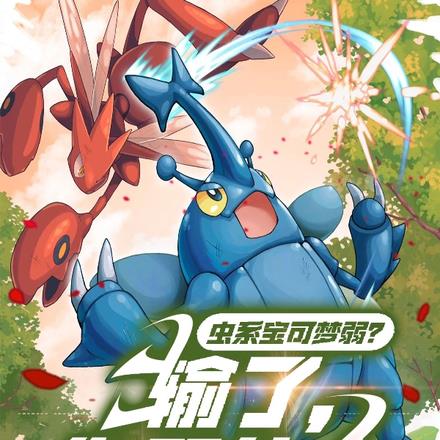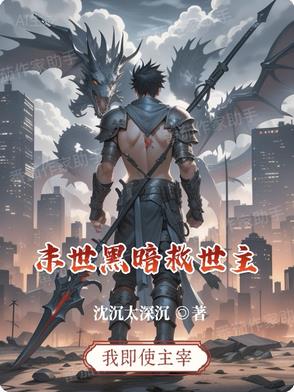第65章 数据录入(7/9)
加或删除行),确保更新名称范围以包含新的数据区域。
- 名称范围的引用:确保在direct函数中使用的名称范围与实际的数据源区域匹配。
- 数据验证的限制:数据验证列表的长度不能超过255个字符。如果数据源区域很长,可能需要考虑其他方法来实现动态列表。
通过以上步骤,你可以在excel中创建一个根据数据源动态更新的下拉列表,这在处理需要根据其他单元格值变化而变化的数据时非常有用。除了使用名称范围和direct函数来创建动态数据验证列表之外,还有其他几种方法可以实现类似的功能:
1 使用表结构
如果你的数据源是一个excel表(使用ctrl+t创建),那么你可以直接引用表的名称来创建动态数据验证列表。例如,如果你有一个名为“table1”的表,并且你想要在a1单元格创建一个数据验证列表,你可以这样做:
- 选择a1单元格。
- 在“数据”选项卡中,点击“数据验证”。
- 在“数据验证”对话框中,选择“允许”为“列表”。
- 在“来源”框中,输入`=table1[列名]`,其中“列名”是表中你想要作为列表来源的列的名称。
2 使用offset函数
offset函数可以用来创建一个动态范围,这个范围可以基于一个固定的起始点动态地引用一系列单元格。例如:
- 假设你的数据源在a1:a10,你可以在b1单元格输入以下公式来创建一个动态范围:
```
=offset(a1,0,0,unta(a:a),1)
```
这个公式会返回从a1开始的、直到a列最后一个非空单元格的范围。
- 然后,你可以在数据验证中使用这个动态范围作为列表的来源。
3 使用vlookup或hlookup函数
如果你的数据源是基于某个关键列或行的,你可以使用vlookup或hlookup函数来创建动态数据验证列表。这种方法适用于数据源是基于查找值的。
本章还未完,请点击下一页继续阅读>>>